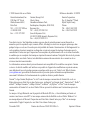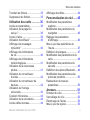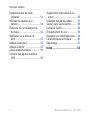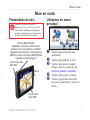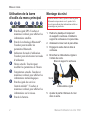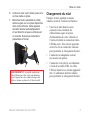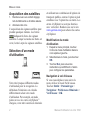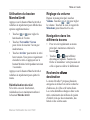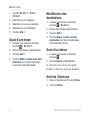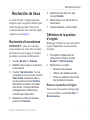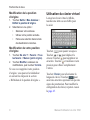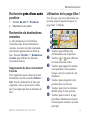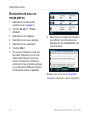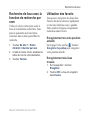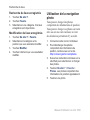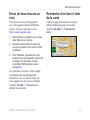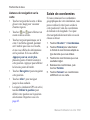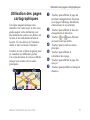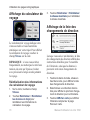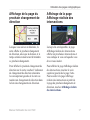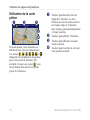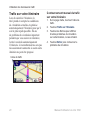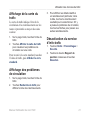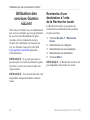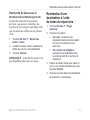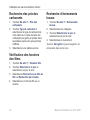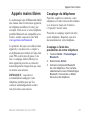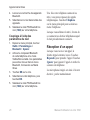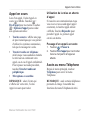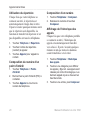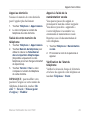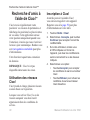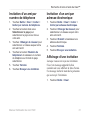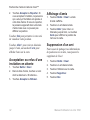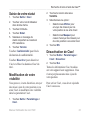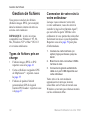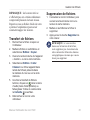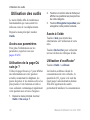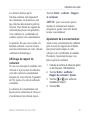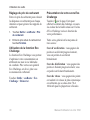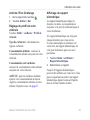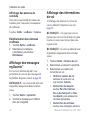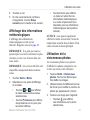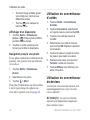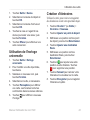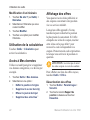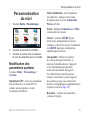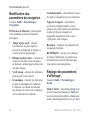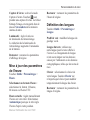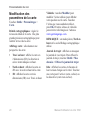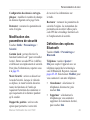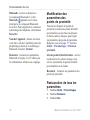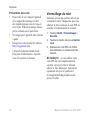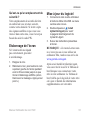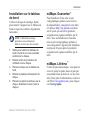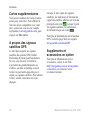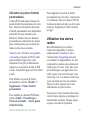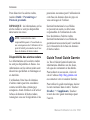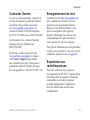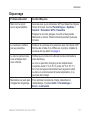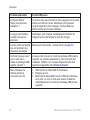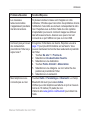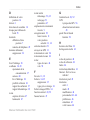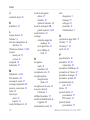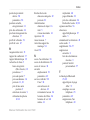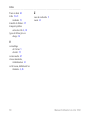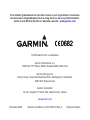Garmin nüLink 1695 Manuel utilisateur
- Catégorie
- Navigateurs
- Taper
- Manuel utilisateur
Ce manuel convient également à

nüvi
®
1690
Manuel d’utilisation
01102291

© 2009 Garmin Ltd. ou ses liales Référence du modèle : 01102291
Garmin International, Inc.
1200 East 151
st
Street
Olathe, Kansas 66062,
Etats-Unis
Tél. : +1 913 397 8200 ou
+1 800 800 1020
Fax : +1 913 397 8282
Garmin (Europe) Ltd.
Liberty House
Hounsdown Business Park,
Southampton, Hampshire, SO40 9LR,
Royaume-Uni
Tél. : +44 (0) 870 850 1241
(hors du Royaume-Uni)
(0) 808 238 0000 (depuis le Royaume-Uni)
Fax : +44 (0) 870 850 1251
Garmin Corporation
No. 68, Jangshu 2
nd
Road,
Sijhih, Taipei County,
Taïwan
Tél. : +886 2 2642 9199
Fax : +886 2 2642 9099
Novembre 2009 Numéro de référence 190-01099-30 Rév. A Imprimé à Taïwan
Tous droits réservés. Sauf stipulation contraire expresse dans le présent document, aucun élément de ce
manuel ne peut être reproduit, copié, transmis, diffusé, téléchargé ou stocké sur un support quelconque, dans
quelque but que ce soit, sans l’accord exprès écrit préalable de Garmin. Garmin autorise le téléchargement d’un
seul exemplaire du présent manuel sur un disque dur ou tout autre support de stockage électronique pour la
consultation à l’écran, ainsi que l’impression d’un exemplaire du présent manuel et de ses révisions éventuelles,
à condition que cet exemplaire électronique ou imprimé du manuel contienne l’intégralité du texte de la présente
mention relative aux droits d’auteur, toute distribution commerciale non autorisée de ce manuel ou de ses
révisions étant strictement interdite.
Les informations contenues dans le présent document sont susceptibles d’être modiées sans préavis. Garmin
se réserve le droit de modier ou d’améliorer ses produits et d’apporter des modications au présent contenu,
sans obligation d’en avertir quelque personne ou quelque entité que ce soit. Visitez le site Web de Garmin
(www.garmin.com) pour obtenir les dernières mises à jour ainsi que des informations complémentaires
concernant l’utilisation et le fonctionnement de ce produit ou d’autres produits Garmin.
Garmin
®
, le logo Garmin, MapSource
®
et nüvi
®
sont des marques commerciales de Garmin Ltd. ou de ses
liales, déposées aux Etats-Unis et dans d’autres pays. myGarmin
™
, myGarmin Agent
™
, Garmin Lock
™
, Hotx
™
,
nüLink!
™
, nüMaps Guarantee
™
, nüMaps Lifetime
™
, ecoRoute
™
, cityXplorer
™
et Ciao!
™
sont des marques
commerciales de Garmin Ltd. ou de ses liales. Elles ne peuvent être utilisées sans l’autorisation expresse de
Garmin.
La marque et le logo Bluetooth
®
sont la propriété de Bluetooth SIG, Inc., et leur utilisation par Garmin est
soumise à une licence. microSD
™
est une marque commerciale de SanDisk ou de ses liales. Windows
®
est
une marque déposée de Microsoft Corporation aux Etats-Unis et dans d’autres pays. Mac
®
est une marque
commerciale d’Apple Computer, Inc. aux Etats Unis et dans d’autres pays.

Manuel d’utilisation du nüvi 1690 iii
Table des matières
Table des matières
Mise en route ........................... 1
Présentation du nüvi ........................ 1
Utilisation du menu principal............ 1
Utilisation de la barre d’outils du
menu principal ..............................
2
Montage du nüvi .............................. 2
Chargement du nüvi ........................ 3
Acquisition des satellites ................. 4
Sélection d’un mode d’utilisation ..... 4
Utilisation du bouton
Marche/Arrêt ................................. 5
Réglage du volume.......................... 5
Navigation dans les différents
écrans ........................................... 5
Recherche d’une destination ........... 5
Ajout d’une étape............................. 6
Modication des destinations .......... 6
Suivi d’un détour .............................. 6
Arrêt de l’itinéraire ........................... 6
Recherche de lieux .................. 7
Recherche d’une adresse................ 7
Dénition de la position d’origine ..... 7
Utilisation du clavier virtuel .............. 8
Recherche près d’une autre
position ......................................... 9
Recherche de destinations
récentes ........................................ 9
Utilisation de la page Aller ! ............. 9
Recherche de lieux en mode
piéton .......................................... 10
Recherche de lieux avec la
fonction de recherche par nom ....
11
Utilisation des favoris......................11
Utilisation de la navigation photo ... 12
Envoi de lieux trouvés au nüvi ....... 13
Recherche d’un lieu à l’aide
de la carte ...................................
13
Saisie de coordonnées .................. 14
Utilisation des pages
cartographiques .................... 15
Afchage du calculateur de
voyage ........................................ 16
Afchage de la liste des
changements de direction
........... 16
Afchage de la page du prochain
changement de direction ............
17

iv Manuel d’utilisation du nüvi 1690
Table des matières
Afchage de la page Afchage
réaliste des intersections ............
17
Utilisation de la carte piéton .......... 18
Utilisation des données
de trac................................... 19
Trac dans votre région ................. 19
Trac sur votre itinéraire ................ 20
Afchage de la carte du trac ........ 21
Afchage des problèmes de
circulation.................................... 21
Désactivation du service
d’info-trac ................................. 21
Utilisation des services
Garmin nüLink! ...................... 22
Recherche d’une destination à
l’aide de la Recherche locale ......
22
Recherche d’une destination à
l’aide de listes du répertoire ........
23
Recherche des prix des
carburants ................................... 24
Vérication des horaires des
lms ............................................ 24
Recherche d’événements
locaux ......................................... 24
Appels mains libres............... 25
Couplage du téléphone ................. 25
Réception d’un appel ..................... 26
Appel en cours............................... 27
Accès au menu Téléphone ............ 27
Recherche d’amis à l’aide de
Ciao!
™
.................................... 30
Utilisation des réseaux Ciao! ......... 30
Inscription à Ciao! .......................... 30
Invitation d’un ami par numéro de
téléphone .................................... 31
Invitation d’un ami par adresse
électronique ................................ 31
Afchage d’une invitation............... 31
Acceptation ou refus d’une
invitation en attente
..................... 32
Afchage d’amis ............................ 32
Suppression d’un ami .................... 32
Saisie de votre statut ..................... 33
Modication de votre visibilité ........ 33
Désactivation de Ciao!................... 33
Gestion de chiers ................ 34
Types de chiers pris en charge .... 34
Connexion de votre nüvi à votre
ordinateur.................................... 34
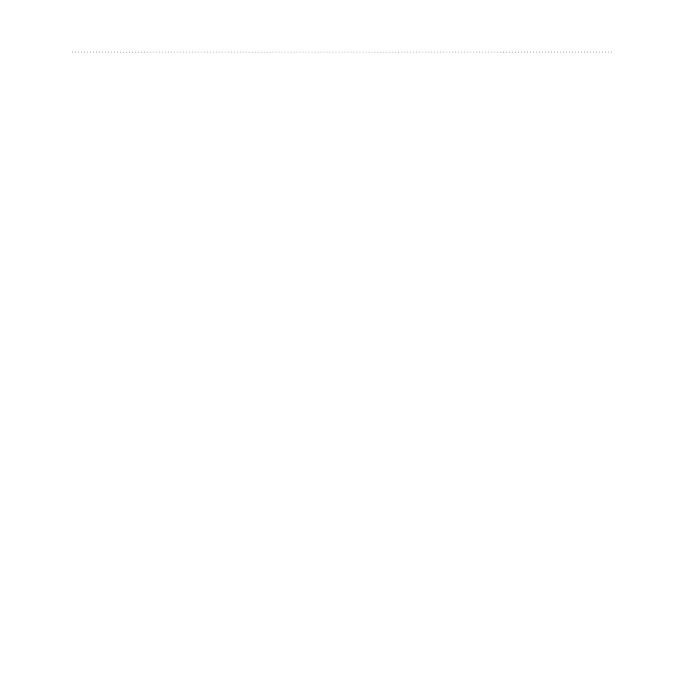
Manuel d’utilisation du nüvi 1690 v
Table des matières
Transfert de chiers ....................... 35
Suppression de chiers ................. 35
Utilisation des outils ............. 36
Accès aux paramètres ................... 36
Utilisation de la page Où
suis-je ? ...................................... 36
Accès à l’aide ................................ 36
Utilisation d’ecoRoute
™
................. 36
Afchage des messages
myGarmin
™
................................ 40
Afchage des informations
de vol ..........................................
40
Afchage des informations
météorologiques ......................... 41
Utilisation de la visionneuse
photos ......................................... 41
Utilisation du convertisseur
d’unités ....................................... 42
Utilisation du convertisseur de
devises........................................ 42
Utilisation de l’horloge
universelle................................... 43
Création d’itinéraires...................... 43
Utilisation de la calculatrice ........... 44
Accès à Mes données ................... 44
Afchage des offres ....................... 44
Personnalisation du nüvi ...... 45
Modication des paramètres
système ...................................... 45
Modication des paramètres de
navigation ................................... 46
Réglage des paramètres
d’afchage .................................. 46
Mise à jour des paramètres de
l’heure ......................................... 47
Dénition des langues ................... 47
Modication des paramètres de la
carte ............................................ 48
Modication des paramètres de
sécurité ....................................... 49
Dénition des options Bluetooth .... 49
Modication des paramètres des
points de proximité
...................... 50
Restauration de tous les
paramètres.................................. 50
Annexes.................................. 51
Entretien du nüvi............................ 51
Verrouillage du nüvi ....................... 52
Etalonnage de l’écran .................... 53
Mise à jour du logiciel .................... 53

vi Manuel d’utilisation du nüvi 1690
Table des matières
Suppression des données
utilisateur .................................... 54
Informations relatives à la
batterie ........................................ 54
Retrait du nüvi et du support de
montage ...................................... 54
Installation sur le tableau de
bord............................................. 55
nüMaps Guarantee
™
..................... 55
nüMaps Lifetime
™
......................... 55
Cartes supplémentaires................. 56
A propos des signaux satellites
GPS ............................................ 56
Suppléments et accessoires en
option .......................................... 56
Utilisation des alertes radars ......... 57
Guide Travel Guide Garmin ........... 58
Contacter Garmin .......................... 59
Enregistrement du nüvi.................. 59
Exposition aux radiofréquences .... 59
Caractéristiques techniques .......... 60
Dépannage .................................... 61
Index ....................................... 64

Manuel d’utilisation du nüvi 1690 1
Mise en route
Présentation du nüvi
Consultez le guide Informations
importantes sur le produit et la sécurité
inclus dans l’emballage du produit pour
prendre connaissance des avertissements
et autres informations sur le produit.
Connecteur
mini-USB
Bouton Marche/Arrêt :
Maintenez ce bouton enfoncé pour
mettre le nüvi sous tension et l’arrêter.
Appuyez brièvement sur ce bouton pour
afcher le menu du bouton Marche/Arrêt
reportez-vous à la page 5.
Lecteur de carte
MicroSD
™
Micro
Utilisation du menu
principal
➊ ➋
➌ ➍
➎
➊
Touchez pour rechercher une
destination.
➋
Touchez pour afcher la carte.
➌
Touchez pour passer un appel
lorsque vous êtes connecté à un
téléphone portable compatible.
➍
Touchez pour régler le volume.
➎
Touchez pour utiliser des outils
tels que les paramètres, l’aide et la
météo.
Mise en route

2 Manuel d’utilisation du nüvi 1690
Mise en route
Utilisation de la barre
d’outils du menu principal
➋ ➌ ➍ ➎➊ ➏ ➐
➊
Etat du signal GPS. Touchez et
maintenez enfoncé pour afcher les
informations satellite.
➋
Etat de la technologie Bluetooth
®
.
Touchez pour modier les
paramètres Bluetooth.
➌
Indicateur du mode d’utilisation.
Touchez pour sélectionner un mode
d’utilisation.
➍
Heure actuelle. Touchez pour
modier les paramètres de l’heure.
➎
Température actuelle. Touchez et
maintenez enfoncé pour afcher les
informations météorologiques.
➏
Etat du signal des services
Garmin nüLink!
™
. Touchez et
maintenez enfoncé pour afcher les
informations sur le réseau.
➐
Etat de la batterie.
Montage du nüvi
Avant de monter le nüvi, reportez-vous au guide
Informations importantes sur le produit et la
sécurité pour obtenir des informations relatives
au montage sur pare-brise.
1. Retirez le plastique transparent
du support à ventouse. Installez le
support à ventouse sur le pare-brise.
2. Abaissez le levier vers le pare-brise.
3. Engagez le socle dans le bras à
ventouse.
4. Branchez le câble allume-cigare à
l’arrière du socle.
Bras du support à ventouse
Socle
Câble allume-cigare
5. Ajustez la partie inférieure du nüvi
dans le socle.

Manuel d’utilisation du nüvi 1690 3
Mise en route
6. Inclinez le nüvi vers l’arrière jusqu’à ce
qu’il se mette en place.
7. Branchez l’autre extrémité du câble
allume-cigare sur une prise disponible
dans votre véhicule. Votre appareil
devrait s’allumer automatiquement
s’il est branché et que le véhicule est
en marche. Suivez les instructions
présentées à l’écran.
AVERTISSEMENT : ce produit contient une
batterie lithium-ion. Pour éviter tout dommage,
sortez l’appareil de votre véhicule lorsque vous
quittez ce dernier ou placez-le à l’abri du soleil.
Chargement du nüvi
Chargez le nüvi pendant au moins
4 heures avant de l’utiliser sur batterie.
Une fois le nüvi dans le socle,
connectez une extrémité du
câble allume-cigare à la prise
d’alimentation de votre véhicule et
l’autre extrémité au connecteur mini-
USB du socle. Vous devrez peut-être
activer la clé de contact du véhicule
pour permettre le chargement du nüvi.
Connectez un adaptateur secteur
(accessoire en option).
Connectez votre nüvi à un ordinateur
à l’aide d’un câble USB. Le câble
USB est fourni avec certains appareils
nüvi. L’ordinateur doit être allumé
pour permettre le chargement du nüvi.
•
•
•

4 Manuel d’utilisation du nüvi 1690
Mise en route
Acquisition des satellites
1. Rendez-vous à un endroit dégagé,
loin de bâtiments ou d’arbres élevés.
2. Allumez votre nüvi.
L’acquisition des signaux satellites peut
prendre quelques minutes. Les barres
indiquent la force des signaux
satellites. Lorsqu’au moins une barre est
verte, le nüvi capte les signaux satellites.
Sélection d’un mode
d’utilisation
Automobile
Piéton
Vélo
Votre nüvi propose différents modes
d’utilisation pour la navigation. La
dénition d’itinéraires est calculée
différemment selon votre mode
d’utilisation. Par exemple, en mode
piéton et avec les cartes cityXplorer
™
chargées, votre nüvi calcule un itinéraire
en utilisant une combinaison d’options de
transports publics, comme l’option à pied
combinée avec l’option bus ou métro. Les
cartes cityXplorer ne sont pas fournies
avec votre nüvi. Rendez-vous sur le site
www.garmin.com pour acheter des cartes
cityXplorer.
Modication du mode
d’utilisation
1. Depuis le menu principal, touchez
l’icône de mode d’utilisation dans le
coin supérieur gauche.
2. Sélectionnez un mode, puis touchez
OK.
3. Touchez
Oui, puis suivez les
instructions qui s’afchent à l’écran
pour congurer les paramètres.
Navigation à vol d’oiseau
Si vous vous déplacez sans suivre la
route, utilisez le mode Vol d’oiseau.
Touchez Outils > Paramétrages >
Navigation > Préférences d’itinéraire >
Vol d’oiseau > OK.

Manuel d’utilisation du nüvi 1690 5
Mise en route
Utilisation du bouton
Marche/Arrêt
Appuyez sur le bouton Marche/Arrêt et
relâchez-le rapidement pour afcher des
options supplémentaires :
Touchez
et pour régler la
luminosité de l’écran.
Touchez Verrouiller l’écran
pour éviter de toucher l’écran par
inadvertance.
Touchez Arrêter pour mettre le nüvi
hors tension. Vous pouvez également
éteindre le nüvi en appuyant sur le
bouton Marche/Arrêt pendant environ
3 secondes.
Appuyez sur le bouton Marche/Arrêt et
relâchez-le rapidement pour quitter le
menu.
Réinitialisation du nüvi
Si le nüvi cesse de fonctionner,
réinitialisez-le en maintenant enfoncé
le bouton Marche/Arrêt.
•
•
•
Réglage du volume
Depuis le menu principal, touchez
Volume. Touchez et pour régler
le volume. Touchez la case en regard de
Silencieux pour désactiver le son.
Navigation dans les
différents écrans
Pour revenir rapidement au menu
principal, maintenez enfoncé le
bouton .
Touchez et pour afcher
davantage d’options. Touchez la
èche et maintenez votre pression sur
celle-ci pour accélérer le délement.
Recherche d’uned’une
destination
Le menu Où aller ? propose plusieurs
catégories à utiliser lors de la recherche
d’adresses, de villes et d’autres lieux.
Les cartes détaillées chargées dans votre
nüvi contiennent des millions de points
d’intérêt, tels que des restaurants, des
hôtels et des centres auto.
•
•

6 Manuel d’utilisation du nüvi 1690
Mise en route
1. Touchez Où aller ? > Points
d’intérêt.
2. Sélectionnez une catégorie.
3. Sélectionnez une sous-catégorie.
4. Sélectionnez une destination.
5. Touchez
Aller !.
Ajout d’une étape
1. Lorsque vous suivez un itinéraire,
touchez
> Où aller ?.
2. Recherchez l’étape supplémentaire.
3. Touchez
Aller !.
4. Touchez
Dénir comme étape dans
l’itinéraire pour ajouter cette étape
avant votre destination nale.
Modication des
destinations
1. Lorsque vous suivez un itinéraire,
touchez
> Où aller ?.
2. Recherchez l’étape supplémentaire.
3. Touchez
Aller !.
4. Touchez
Régler comme nouvelle
destination pour faire de cette étape
votre destination nale.
Suivi d’un détour
1. Lorsque vous suivez un itinéraire,
touchez
.
2. Touchez
Détour ou Recalculer.
Si l’itinéraire suivi est la seule option
possible, le nüvi ne calcule pas de détour.
Arrêt de l’itinéraire
1. Dans un itinéraire actif, touchez Menu.
2. Touchez
Arrêter.

Manuel d’utilisation du nüvi 1690 7
Recherche de lieux
Recherche de lieux
Le menu Où aller ? propose plusieurs
catégories que vous pouvez utiliser pour
rechercher des positions. Pour savoir
comment effectuer une recherche simple,
reportez-vous à la page 5.
Recherche d’une adresse
REMARQUE : selon la version des
cartes chargées sur votre nüvi, les noms
de bouton peuvent changer et certaines
procédures se dérouler différemment.
1. Touchez Où aller ? > Adresse.
2.
Modiez l’état, le pays ou la province,
le cas échéant.
3. Touchez
Tout rechercher. Si vous
connaissez le nom de la ville, touchez
Saisir la ville, saisissez la ville ou
le code postal et touchez
Terminé.
Sélectionnez la ville/le code postal
dans la liste. (Toutes les données
cartographiques n’offrent pas la
recherche par code postal.)
4. Saisissez le numéro de l’adresse,
puis touchez
Terminé.
5. Saisissez le nom de la rue, puis
touchez
Terminé.
6. Sélectionnez la rue dans la liste, le
cas échéant.
7. Touchez l’adresse, le cas échéant.
Dénition de la position
d’origine
Dénissez l’endroit où vous vous rendez
le plus fréquemment comme position
d’origine.
1. Pour dénir l’emplacement de
votre position d’origine, touchez
Où aller ? > Retour maison.
2. Sélectionnez une option :
Saisissez votre adresse.
Utilisez votre position actuelle.
Faites une sélection dans la liste
des destinations récentes.
Retour à la position d’origine
Pour accéder à la position d’origine que
vous avez dénie, touchez Où aller ? >
Retour maison.
•
•
•

8 Manuel d’utilisation du nüvi 1690
Recherche de lieux
Modication de la position
d’origine
1. Touchez Outils > Mes données >
Dénir la position d’origine.
2. Sélectionnez une option :
Saisissez votre adresse.
Utilisez votre position actuelle.
Faites une sélection dans la liste
des destinations récentes.
Modication de votre position
d’origine
1. Touchez Où aller ? > Favoris > Tous
les favoris
> Maison (point origine).
2. Touchez
Modier, saisissez vos
modications, puis touchez Terminé.
Si vous avez supprimé votre position
d’origine, vous pouvez la réinitialiser
en suivant les étapes de la section
« Dénition de la position d’origine ».
•
•
•
Utilisation du clavier virtuel
Lorsqu’un clavier virtuel s’afche,
touchez une lettre ou un chiffre pour
le saisir.
Touchez pour ajouter un espace.
Touchez et pour déplacer le
curseur. Touchez
pour supprimer un
caractère. Touchez et maintenez votre
pression pour effacer complètement
l’entrée.
Touchez Clavier pour sélectionner la
langue du clavier. Touchez pour
saisir des caractères spéciaux tels que des
signes de ponctuation. Pour modier la
conguration du clavier, reportez-vous à
la page 45.

Manuel d’utilisation du nüvi 1690 9
Recherche de lieux
Recherche près d’une autreprès d’une autre
position
1. Touchez Où aller ? > Proche de.
2. Sélectionnez une option.
Recherche de destinations
récentes
Le nüvi mémorise les 50 dernières
recherches dans la liste Destinations
récentes. Les lieux les plus récemment
sélectionnés apparaissent en début de
liste. Touchez Où aller ? > Destinations
récentes
pour afcher les éléments
récemment trouvés.
Suppression de lieux récemment
trouvés
Pour supprimer tous les lieux de la liste
Destinations récentes, touchez Effacer >
Oui. Tous les éléments de la liste sont
supprimés, mais ce processus n’efface
pas le lieu physique dans la mémoire du
nüvi.
Utilisation de la page Aller !
Une fois que vous avez sélectionné une
position jusqu’à laquelle naviguer, la
page Aller ! s’afche.
➍
➋
➌
➊
➎
➏
➊
Touchez pour afcher plus
d’informations sur la position.
➋
Touchez et pour effectuer
un zoom avant ou arrière.
➌
Touchez pour appeler le numéro
correspondant à cette position
lorsque vous êtes connecté à un
téléphone.
➍
Touchez pour enregistrer cette
position dans vos favoris.
➎
Touchez pour créer un itinéraire
détaillé jusqu’à cette position.
➏
Touchez pour revenir à la page
précédente. Maintenez la touche
enfoncée pour retourner au menu
principal.

10 Manuel d’utilisation du nüvi 1690
Recherche de lieux
Recherche de lieux en
mode piéton
1. Sélectionnez le mode piéton
(reportez-vous à la
page 4).
2. Touchez
Où aller ? > Points
d’intérêt.
3. Sélectionnez une catégorie.
4. Sélectionnez une sous-catégorie.
5. Sélectionnez une destination.
6. Touchez
Aller !.
7. Si vous avez chargé sur votre nüvi
les cartes cityXplorer pour la zone
urbaine dans laquelle vous vous
trouvez, sélectionnez l’itinéraire à
emprunter. Chaque itinéraire propose
une combinaison différente d’options
de transports publics ou pédestre.
8. Sélectionnez une étape de l’itinéraire
pour afcher des instructions plus
détaillées ou touchez
Démarrer pour
créer l’itinéraire.
Rendez-vous sur le site www.garmin
.com pour acheter des cartes cityXplorer.

Manuel d’utilisation du nüvi 1690 11
Recherche de lieux
Recherche de lieux avec la
fonction de recherche par
nom
Utilisez le clavier virtuel pour saisir le
nom de la destination recherchée. Vous
pouvez également saisir des lettres
contenues dans le nom pour afner la
recherche.
1. Touchez Où aller ? > Points
d’intérêt > Chercher par nom.
2. A l’aide du clavier virtuel, saisissez les
lettres du nom de votre destination.
3. Touchez
Terminé.
Utilisation des favoris
Vous pouvez enregistrer des lieux dans
Favoris an de les retrouver rapidement
et créer des itinéraires vous y guidant.
Votre position d’origine est également
mémorisée dans Favoris.
Enregistrement de votre position
actuelle
Sur la page Carte, touchez . Touchez
Enregistrer la position pour enregistrer
votre position actuelle.
Enregistrement des lieux
trouvés
1. Sur la page Aller !, touchez
Enregistrer.
2. Touchez
OK. Le lieu est enregistré
dans
Favoris.

12 Manuel d’utilisation du nüvi 1690
Recherche de lieux
Recherche de lieux enregistrés
1. Touchez Où aller ?.
2. Touchez
Favoris.
3. Sélectionnez une catégorie. Vos lieux
enregistrés sont répertoriés.
Modication de lieux enregistrés
1. Touchez Où aller ? > Favoris.
2. Sélectionnez la catégorie et la
position que vous souhaitez modier.
3. Touchez
Modier.
4. Touchez l’élément que vous souhaitez
modier.
Utilisation de la navigation
photo
Vous pouvez charger des photos
comportant des informations de position.
Vous pouvez charger ces photos sur votre
nüvi ou sur une carte mémoire et créer
des itinéraires permettant d’y accéder.
1. Connectez votre nüvi à l’ordinateur.
2. Pour télécharger des photos
comportant des informations de
position, rendez-vous sur le site
http://connect.garmin.com/photos.
3. Suivez les instructions données sur le
site Web pour sélectionner et charger
des photos.
4. Touchez
Où aller ? > Favoris >
Photos. Les photos comportant des
informations de position apparaissent.
5. Touchez une photo.

Manuel d’utilisation du nüvi 1690 13
Recherche de lieux
Envoi de lieux trouvés au
nüvi
Vous pouvez envoyer des positions
vers votre appareil depuis différentes
sources en ligne, telles que le site :
http://connect.garmin.com.
1. Recherchez une position sur l’un des
sites Web pris en charge.
2. Suivez les instructions du site pour
envoyer la position vers votre compte
myGarmin.
3. Pour transférer manuellement des
positions sur votre appareil, connectez
ce dernier à l’ordinateur à l’aide
d’un câble USB (reportez-vous à
la
page 34).
Les positions envoyées à votre compte
myGarmin sont automatiquement
transférées vers vos favoris situés sur
votre appareil via les services nüLink!.
Touchez Où aller ? > Favoris pour
afcher les positions.
Recherche d’un lieu à l’aide
de la carte
Utilisez la page Parcourir la carte pour
afcher différents points de la carte.
Touchez Où aller ? > Parcourir la
carte.

14 Manuel d’utilisation du nüvi 1690
Recherche de lieux
Astuces de navigation sur la
carte
Touchez un point de la carte et faites
glisser votre doigt pour visionner
d’autres régions.
Touchez ou pour effectuer un
zoom avant ou arrière.
Touchez un point quelconque sur la
carte. Une èche apparaît, pointant
sur l’endroit que vous avez touché,
et une case afche des informations
sur la position. Si la case afche
Appuyez pour en savoir plus,
plusieurs points d’intérêt existent à
cette position. Appuyez pour afcher
la liste des points d’intérêt.
Touchez Enregistrer pour enregistrer
cette position.
Touchez Aller ! pour naviguer
jusqu’au lieu souhaité.
Lorsque le simulateur GPS est activé,
touchez Dénir la position pour
dénir votre position sur la position
sélectionnée. Reportez-vous à la
page 45.
•
•
•
•
•
•
Saisie de coordonnées
Si vous connaissez les coordonnées
géographiques de votre destination, vous
pouvez utiliser le nüvi pour accéder à
cette position à l’aide des coordonnées
de latitude et de longitude. Ceci peut
être tout particulièrement utile en cas de
chasse au trésor.
1. Touchez Où aller ? > Coordonnées.
2. Touchez
Format pour sélectionner
le format de coordonnées adapté au
type de carte que vous utilisez.
3. Touchez les coordonnées que vous
souhaitez régler.
4. Saisissez les coordonnées, puis
touchez
Terminé.
5. Touchez
Suivant. Les coordonnées
s’afchent sur une carte.
La page est en cours de chargement...
La page est en cours de chargement...
La page est en cours de chargement...
La page est en cours de chargement...
La page est en cours de chargement...
La page est en cours de chargement...
La page est en cours de chargement...
La page est en cours de chargement...
La page est en cours de chargement...
La page est en cours de chargement...
La page est en cours de chargement...
La page est en cours de chargement...
La page est en cours de chargement...
La page est en cours de chargement...
La page est en cours de chargement...
La page est en cours de chargement...
La page est en cours de chargement...
La page est en cours de chargement...
La page est en cours de chargement...
La page est en cours de chargement...
La page est en cours de chargement...
La page est en cours de chargement...
La page est en cours de chargement...
La page est en cours de chargement...
La page est en cours de chargement...
La page est en cours de chargement...
La page est en cours de chargement...
La page est en cours de chargement...
La page est en cours de chargement...
La page est en cours de chargement...
La page est en cours de chargement...
La page est en cours de chargement...
La page est en cours de chargement...
La page est en cours de chargement...
La page est en cours de chargement...
La page est en cours de chargement...
La page est en cours de chargement...
La page est en cours de chargement...
La page est en cours de chargement...
La page est en cours de chargement...
La page est en cours de chargement...
La page est en cours de chargement...
La page est en cours de chargement...
La page est en cours de chargement...
La page est en cours de chargement...
La page est en cours de chargement...
La page est en cours de chargement...
La page est en cours de chargement...
La page est en cours de chargement...
La page est en cours de chargement...
La page est en cours de chargement...
La page est en cours de chargement...
La page est en cours de chargement...
La page est en cours de chargement...
La page est en cours de chargement...
La page est en cours de chargement...
-
 1
1
-
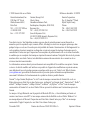 2
2
-
 3
3
-
 4
4
-
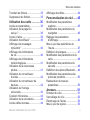 5
5
-
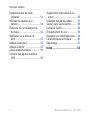 6
6
-
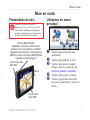 7
7
-
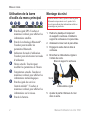 8
8
-
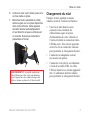 9
9
-
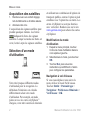 10
10
-
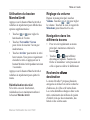 11
11
-
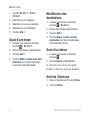 12
12
-
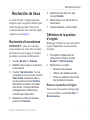 13
13
-
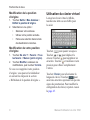 14
14
-
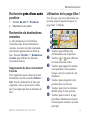 15
15
-
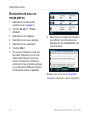 16
16
-
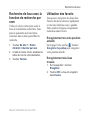 17
17
-
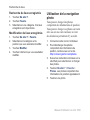 18
18
-
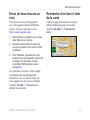 19
19
-
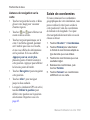 20
20
-
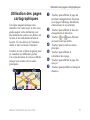 21
21
-
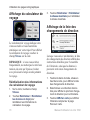 22
22
-
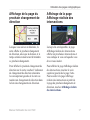 23
23
-
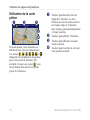 24
24
-
 25
25
-
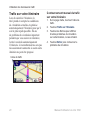 26
26
-
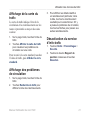 27
27
-
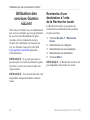 28
28
-
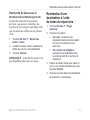 29
29
-
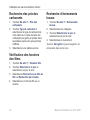 30
30
-
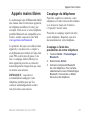 31
31
-
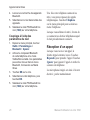 32
32
-
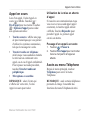 33
33
-
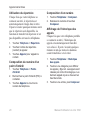 34
34
-
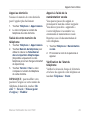 35
35
-
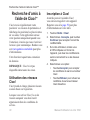 36
36
-
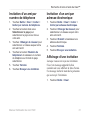 37
37
-
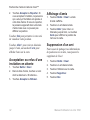 38
38
-
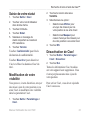 39
39
-
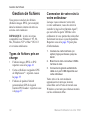 40
40
-
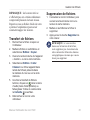 41
41
-
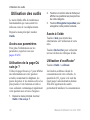 42
42
-
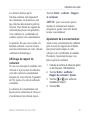 43
43
-
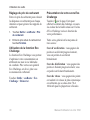 44
44
-
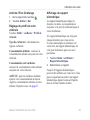 45
45
-
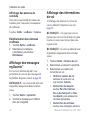 46
46
-
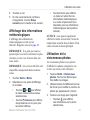 47
47
-
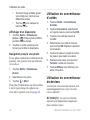 48
48
-
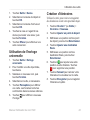 49
49
-
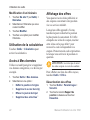 50
50
-
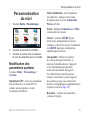 51
51
-
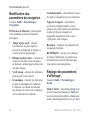 52
52
-
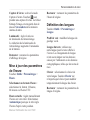 53
53
-
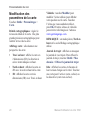 54
54
-
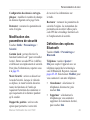 55
55
-
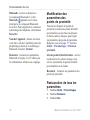 56
56
-
 57
57
-
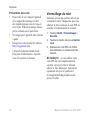 58
58
-
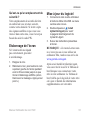 59
59
-
 60
60
-
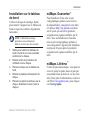 61
61
-
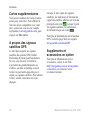 62
62
-
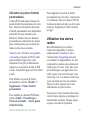 63
63
-
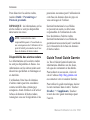 64
64
-
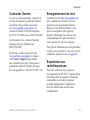 65
65
-
 66
66
-
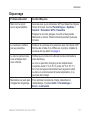 67
67
-
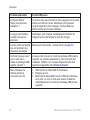 68
68
-
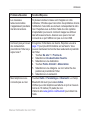 69
69
-
 70
70
-
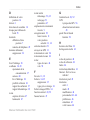 71
71
-
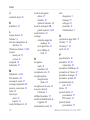 72
72
-
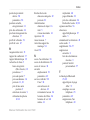 73
73
-
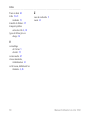 74
74
-
 75
75
-
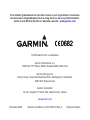 76
76
Garmin nüLink 1695 Manuel utilisateur
- Catégorie
- Navigateurs
- Taper
- Manuel utilisateur
- Ce manuel convient également à
Documents connexes
-
Garmin nüLink!® 1690 LIVE Manuel utilisateur
-
Garmin nüvi® 760 for Volvo Cars Manuel utilisateur
-
Garmin nuvi 1450LMT Manuel utilisateur
-
Garmin nüvi® 765 for Volvo Cars Manuel utilisateur
-
Garmin BMW Portable Navigation System Plus (710) Manuel utilisateur
-
Garmin Mobile® PC Manuel utilisateur
-
Garmin nuvi 200W Manuel utilisateur
-
Garmin Nüvi 855 Manuel utilisateur
-
Garmin Nüvi 650 Manuel utilisateur
-
Garmin nüvi® 660 Manuel utilisateur